在啟動惠普筆記型電腦時,您是否遇到長時間休眠後喚醒困難的問題?如果您遇到了這個問題,別擔心! php小編香蕉將一步一步地指導您解決此問題。本文將以 Windows 10 系統為範例,為您提供詳細的修復方法。請繼續閱讀以了解如何快速解決此問題,讓您的筆記型電腦正常運作。
1、滑鼠右鍵點選桌面上的此電腦在開啟的選單中點選進入管理。
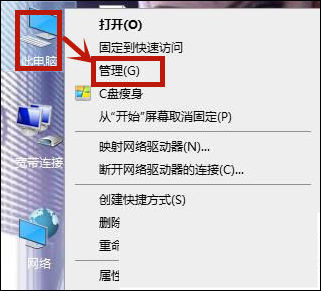
2、之後在管理視窗中依序點選系統工具-裝置管理在右側點選系統設定在下拉的選項中找到Intel Management Engine Interface並點選進入。
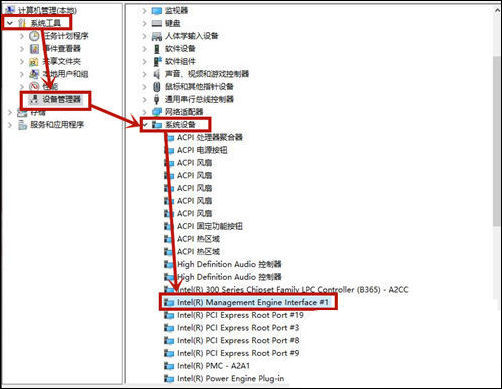
3、進入視窗之後點擊上方的電源管理選項,並取消勾選允許電腦關閉此裝置以節省電源並點擊確定即可。之後惠普筆電休眠黑屏之後就可以順利喚醒了。
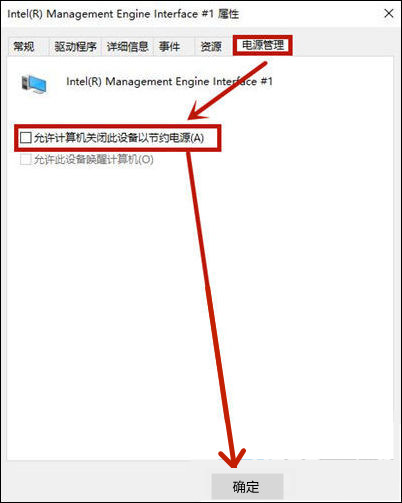
方法二、
1、滑鼠左鍵點擊桌面左下角的開始在開啟的選單中點擊設定進入。
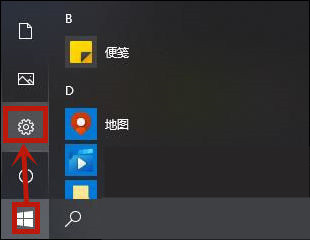
2、進入之後點選裡面系統進入。
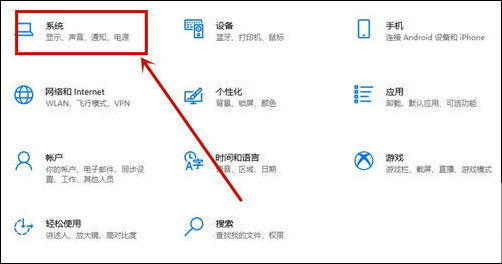
3、在頁面中點擊左側的電源和睡眠並點擊右側的其他電源設定進入。

4、然後點擊更改計畫設定-更改進階電源設定之後在開啟電源選項下方的睡眠選項開啟只有兩個選項。
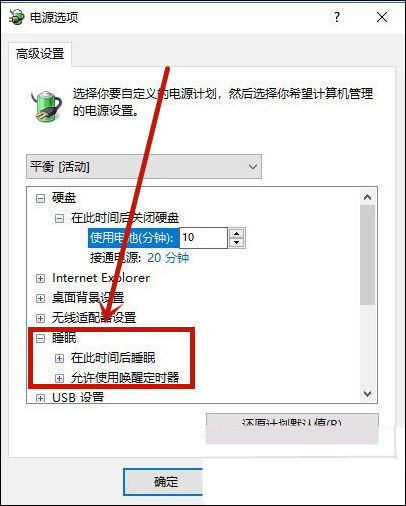
5、使用鍵盤上的組合快速鍵Win+R在開啟的允許視窗中輸入cmd並點選確定進入。
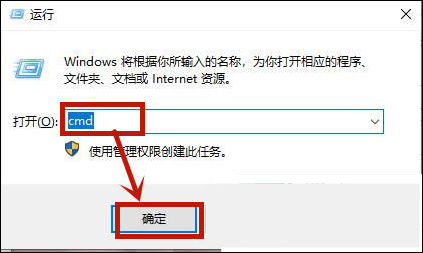
6、在開啟的指令視窗中輸入powercfg -h on並按下鍵盤上的Enter這時一個視窗閃過,休眠模式就開啟了。
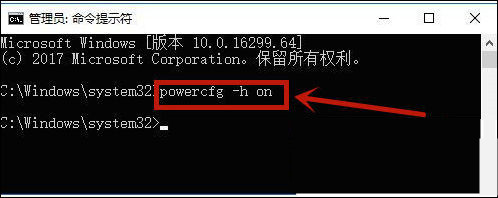
7、之後在點擊睡眠下拉新多出來的允許混合睡眠,點擊啟用並點擊確定即可。
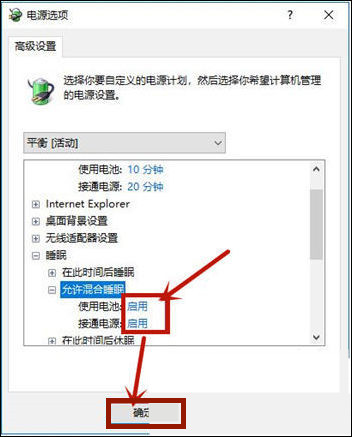
以上是惠普電腦休眠怎麼喚醒 惠普筆電休眠後無法喚醒解決方法的詳細內容。更多資訊請關注PHP中文網其他相關文章!




